De fleste operativsystemer har en måte for brukere å kontrollere datamaskinen via typede kommandoer. Linux og macOS kaller det terminalen, selv om det også er kjent som konsollen eller skallet. Inntil nylig hadde Windows flere konsoller for forskjellige oppgaver.
Dette endret seg med lanseringen av Windows-terminalen. La oss utforske funksjonene og se om det er en forbedring i forhold til de tidligere alternativene.
Hva er Windows Terminal
Windows Terminal er Microsofts forsøk på å bringe funksjonaliteten til Linux, macOS og tredjeparts terminalemulatorer til Windows 10.
Windows har alltid hatt innebygde tekstterminaler som Command Prompt og Powershell. Du har også et valg av skjell til Windows Subsystem for Linux (WSL). Men det manglet en kraftig alt i én løsning for utviklere og strømbrukere.
Den nye Terminal-appen er åpen kildekode og gratis via Microsoft Store for Windows 10 versjon 18362.0 eller nyere.
Få Windows Terminal fra Windows Store
Hva gjør Windows Terminal bedre?
Den første klare oppgraderingen når du åpner Windows Terminal er muligheten til å bruke faner. Uten faner tar det ikke lang tid før oppgavelinjen fylles, og å sveve over et ikon som søker etter høyre vindu er neppe bedre.
Men det er noe enda mer overbevisende ved det nye fanesystemet:

Du kan ha mange faner av forskjellige typer åpne samtidig. I følge utviklingsbloggen for Windows Terminal,
Alle programmer som har et kommandolinjegrensesnitt, kan kjøres i Windows Terminal.
Dette er en massiv oppgradering og gjør nesten alle former for utvikling mye enklere å håndtere. Bortsett fra dette har Microsoft innlemmet elementer fra populære vindusadministratorer.
Native Terminal Window Splitting
Delte skjermer har vært fokus for mange vindusledere for Linux og er standard med mange operativsystemer. Du har mer enn ett alternativ for å dele Windows Terminal i flere skjell av forskjellige typer også.

Dette bildet fremhever også en av de mer praktiske visuelle oppgraderingene av Windows Terminal.
Unike farger og skriftordninger hjelper deg med å gjenkjenne terminaltyper på et øyeblikk. Du vil like det hvis du allerede har en foretrukket terminalstil og layout.
Hvilken farge du liker
Microsoft har gjort tilpasning til en sentral pilar i utviklingsprosessen for Windows Terminal. Du kan endre alt om det via en JSON-innstillingsfil, omtrent som Visual Studio Code, Microsofts åpen kildekodeeditor.
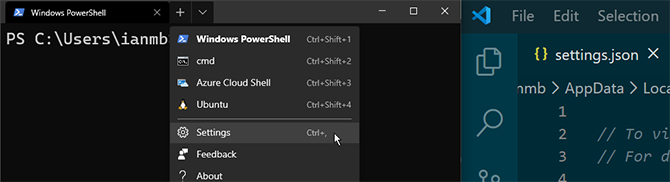
De fleste terminalelementer kan endres i sanntid, med forskjellige nivåer av uklarhet og uskarphet i bakgrunnen, sammen med en rekke skrifter, farger og stiler foran.
Du kan til og med bruke bilder eller animerte gif som bakgrunn, slik YouTuber ThioJoe viser i sin omfattende video om Windows Terminal:
De som elsker ligaturer i koden sin, vil også gjerne høre at Cascadia Mono-skriften som er omtalt i forhåndsvisningsversjonene av terminalen, nå har en alternativ versjon kalt Cascadia Code. De eneste modifiseringene av den opprinnelige skrifttypen er tillegg av ligaturer.
Hele den visuelle siden av terminalen er gjengitt på grafikkbehandlingsenheten (GPU), og holder alt kjipt og går jevnt.
Uendelig tilpasning
Hvis du finner deg selv å bruke flere forskjellige oppsett for Windows Terminal, kan du bruke kommandolinjeargumenter for å starte tilpassede vinduer.

De samme kommandoene som ble brukt ovenfor, kan også fungere som snarveier som er festet til oppgavelinjen, og gi deg et ubegrenset antall tilpassede terminalalternativer i nærheten. Disse funksjonene, blant mange andre, vil forbedre seg i fremtidige bygg av Terminal.
Tilpasningen stopper ikke der. Den samme JSON-innstillingsfilen for terminal-type og utseende tillater også tillegg av tilpassede snarveistaster. Disse kan lage nye delte ruter eller faner av spesifikke typer når du er på farten. Som offisielle dokumenter viser, er det ikke mye du ikke kan tilordne til en tilpasset nøkkelbinding.
Bare vær oppmerksom på at brukernøkkel bind tilsidesetter systemtastene. Tenk nøye før du velger Alt + F4 som din nye snarvei!
Hva med tredjepartsskjell?
Hvis du allerede har brukt et funksjonsrikt tredjepartsskall for Windows som Cmder eller ZOC terminalemulator, kan du være motvillig til å bytte. Når det skjer, er det så enkelt å legge til din favorittterminalemulator til Windows Terminal som å legge til noe annet tilpasset terminaloppsett.
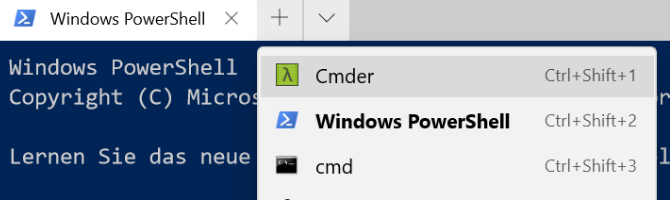
Trinnene for å få Cmder til å fungere som en Windows-terminal-fane er på GitHub-siden deres, og gjelder alle tredjepartsemulatorer. Spørsmålet er, med alle forbedringene og hastighetsøkningene som den nye Windows Terimnanl bringer, er det på tide å bytte til den som din daglige driver?
Hva vil skje med ledeteksten?
Å se Powershell og Command Prompt i det nye Terminal-programmet kan sees på som et første skritt mot utfasing av dem, men dette er ikke tilfelle. Så langt tilbake som i januar 2017, Microsoft har prøvd å avslutte dette ryktet.

Microsoft har uttalt at andre kommandolinjeprogrammer i Windows ikke vil endre seg. Dette er gode nyheter for alle som jobber med Windows-servere, og bruker systemkommandoer som en del av deres utvikling!
Hva kommer neste?
Utviklingsteamet bak Windows Terminal har gjort det klart at versjonen 1.0-utgivelsen bare er begynnelsen. Versjon 2.0 er under utvikling. Veikartet for hva du kan forvente de kommende ukene og månedene på den offisielle GitHub-konto.
Det er altfor mange kommende funksjoner å liste. Likevel høres uendelig scrollback, forbedrede lanseringsalternativer og mange flere visuelle alternativer for å endre UI-elementer ut som flotte finesser. Skjelvemodus, der terminalen ruller ned fra toppen av skjermen, er spesielt spennende.
Ny Windows-terminal med gamle triks
Windows Terminal er en betydelig oppgradering som har kommet lenge. Det er en flott implementering, noe som betyr at alle de gamle ledetekstkommandoene vil fortsatt fungere.
Forhåpentligvis er dette begynnelsen på en overhaling for andre elementer i Windows-operativsystemet. Frem til vi får en brukbar filutforsker, det er mange flotte Explorer-alternativer De 7 beste Windows File Explorer-alternativene og erstatningeneWindows File Explorer er ikke en god filbehandler for Windows. Denne artikkelen viser de beste Windows File Explorer-alternativene. Les mer du kan vurdere!
Tilknyttet informasjon: Ved å kjøpe produktene vi anbefaler, hjelper du å holde nettstedet i live. Les mer.
Ian Buckley er frilansjournalist, musiker, utøver og videoprodusent bosatt i Berlin, Tyskland. Når han ikke skriver eller på scenen, fikler han med DIY-elektronikk eller kode i håp om å bli en gal forsker.

